הגנה על תמונות
ניתן להגן על תמונות חשובות מפני מחיקה בטעות.
הגנה על תמונות בודדות
-
בחרו ב-[
: Protect images/
: הגן על תמונות].
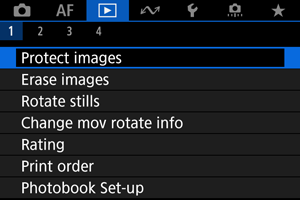
-
בחרו ב-[Select images/בחר תמונות].
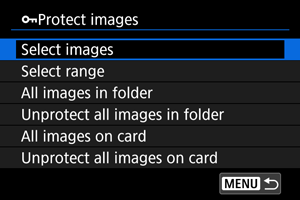
-
בחרו את התמונה שתרצו להגן עליה.
- סובבו את הגלגל
כדי לבחור תמונה שתרצו להגן עליה.
- סובבו את הגלגל
-
הגנה על התמונה.
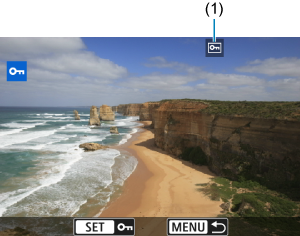
- כדי להגן על התמונה שנבחרה, לחצו על הלחצן
והתמונה תסומן בסמל [
] (1) בחלק העליון של המסך.
- כדי לבטל את ההגנה ולהסיר את הסמל [
], לחצו שוב על הלחצן
.
- כדי להגן על תמונה אחרת, חזרו על השלבים 3 ו-4.
- כדי להגן על התמונה שנבחרה, לחצו על הלחצן
בחרו טווח תמונות להגנה
כאשר התמונות מוצגות בתצוגת אינדקס, בחרו את התמונה הראשונה והתמונה האחרונה בטווח כדי להגן בבת אחת על כל התמונות שבטווח שנבחר.
-
בחרו ב-[Select range/בחר טווח].
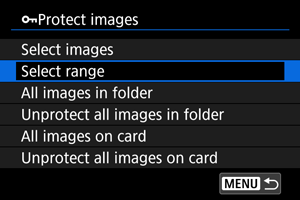
- בתפריט [
: Protect images/
: הגן על תמונות], בחרו ב-[Select range/בחר טווח].
- בתפריט [
-
בחרו את טווח התמונות.
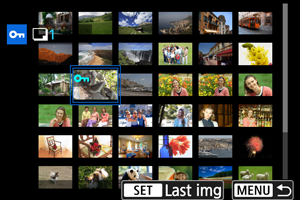
- בחרו את התמונה הראשונה (נקודת ההתחלה).
- לאחר מכן, בחרו את התמונה האחרונה (נקודת הסיום). התמונות בטווח שבחרתם יהיו מוגנות ויופיע עליהן הסמל [
].
- כדי להגן על תמונה אחרת, חזרו על שלב 2.
הגנה על כל התמונות בתיקייה או בכרטיס
ניתן להגן בבת אחת על כל התמונות שבתיקייה או בכרטיס.
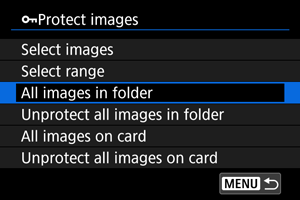
- בבחירת האפשרות [All images in folder/כל התמונות בתיקייה] או [All images on card/כל התמונות בכרטיס] מתפריט [
: Protect images/
: הגן על תמונות], כל התמונות שבתיקייה או בכרטיס יהיו מוגנות.
- כדי לבטל את ההגנה, בחרו ב-[Unprotect all images in folder/בטל הגנת כל התמונות בתיקייה] או ב-[Unprotect all images on card/בטל הגנת כל התמונות בכרטיס].
- אם הגדרתם תנאי חיפוש ב-[
: Set image search conditions/
: קבע את תנאי חיפוש התמונות] (), האפשרויות ישתנו ל-[All found images/כל התמונ. שנמצאו] ו-[Unprotect all found/בטל הג. כל שנמצ.].
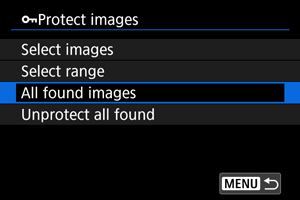
- אם תבחרו ב-[All found images/כל התמונ. שנמצאו], כל התמונות שסוננו בהתאם לתנאי החיפוש יהיו מוגנות.
- אם תבחרו ב-[Unprotect all found/בטל הג. כל שנמצ.], ההגנה על כל התמונות המסוננות תבוטל.